新增樞紐分析查詢
樞紐分析主要是一種可以快速彙總、分析大量資料表的互動式工具,可將大量資料以類別方式進行輸出,會依據條件篩選不同的資料後,欄位向左至右長大,類似Excel的樞紐分析效果。
此範例還會介紹多個條件設定Foreign key,並且多個條件之間有大小類關係的效果,主要是利用Foreign key上的條件進行篩選,
呈現效果為產品大類條件選值後,產品小類的範圍會依據產品大類選擇的值馬上作篩選,只出現該大類的清單。
此章節介紹的功能包含:
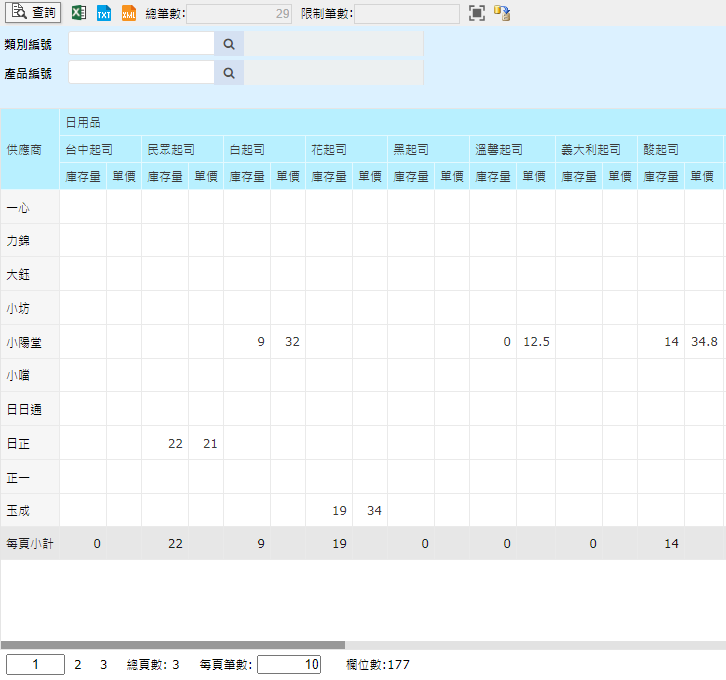
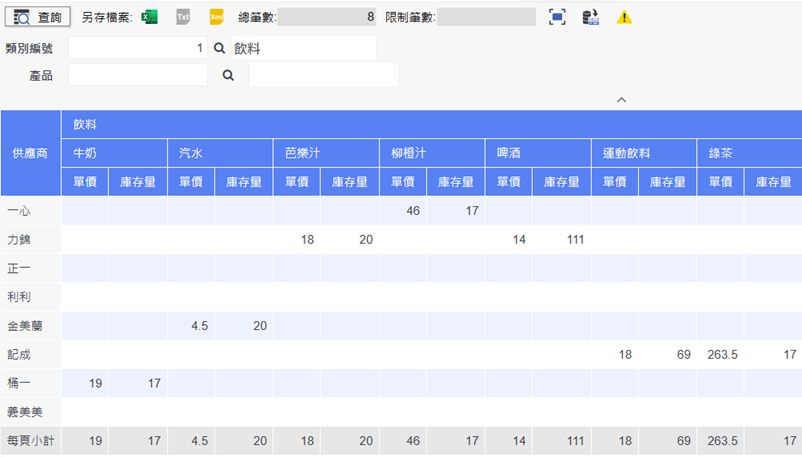
附註: |
|---|
新增頁面時,將此查詢頁面顯示名稱命名為「銷售明細大小類」。 |
現有SQL取得欄位
在新增Query畫面時,即可將現有SQL直接作複製貼上的動作,此時系統會將欄位自動parser至資料規格中;若SQL語法中有較複雜的Subquery語法,可先將所需欄位parser至資料規格,再手動將複雜語法套入。
較複雜的SQL語法使用方式可再參考文件。
Select 銷售產品資料.類別編號, 銷售產品類別.類別名稱, 銷售產品資料.產品編號, 銷售產品資料.產品, 供應商.供應商, 銷售產品資料.庫存量, 銷售產品資料.單價 From 銷售產品資料,銷售產品類別,供應商 Where 銷售產品資料.類別編號=銷售產品類別.類別編號 AND 銷售產品資料.供應商編號=供應商.供應商編號 |

條件新增並設定大小類過濾
新增「類別編號」、「產品編號」條件二個條件,讓使用者可以快速查到所需要的產品。
當多個條件之間有大小類關係,便可設定在選定類別後,只會選取所屬該類別的種類商品。
針對「類別編號」、「產品編號」,分別右鍵選擇「新增至單一條件」,系統會在「條件」資料夾下產生2個條件。
選取「類別編號」條件,點選右上角「+新增屬性」,點選「Foreign Key\自訂Foreign Key」,並參考下圖進行設定。
選取「產品編號」條件,點選右上角「+新增屬性」,點選「Foreign Key\自訂Foreign Key」,並參考下圖進行設定(包括與「類別編號」條件的大小類關係)。
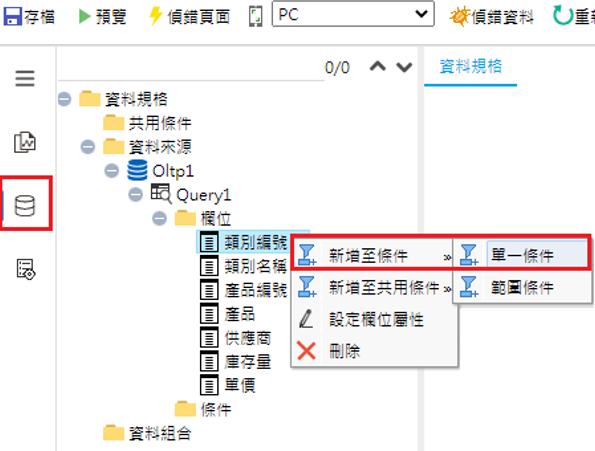
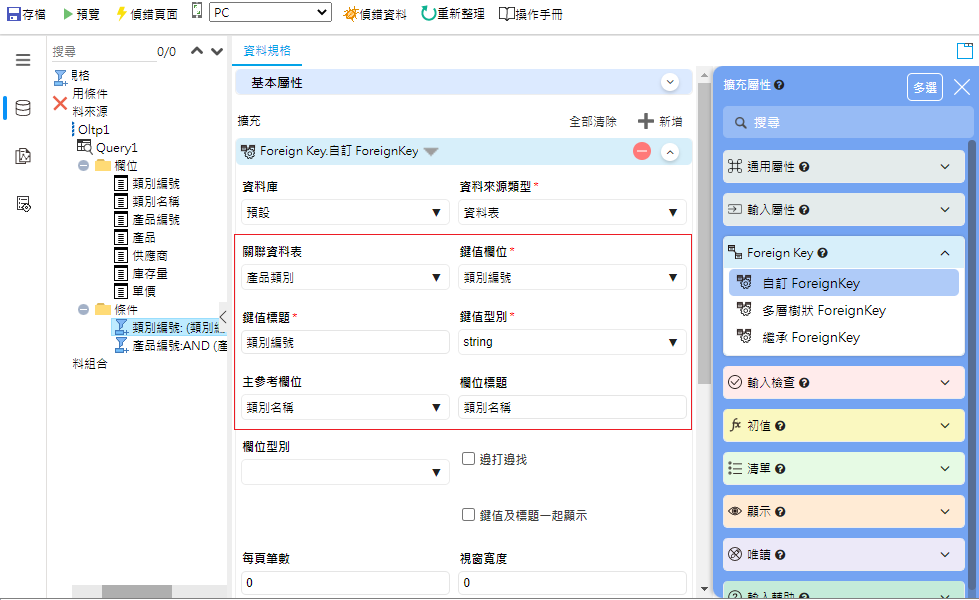
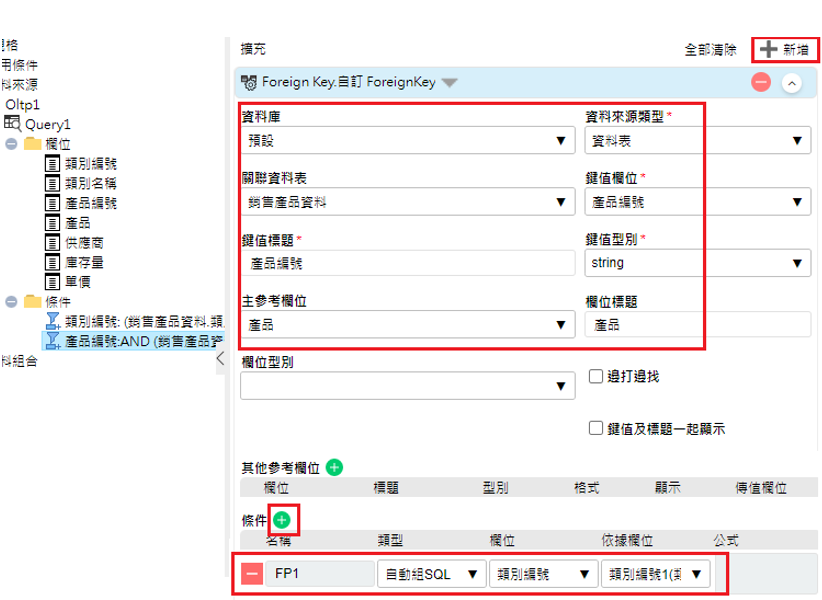
附註: |
|---|
使用大小類過濾前,需先設定Foreign key,且設定需設置於小類。 |
資料組合(樞紐分析)設定
需利用資料組合中的樞紐分析設定,將Query的資料轉換成可拖拉維度的效果。
① 在左方樹狀,點選「資料組合」資料夾並點選右方上排的「新增樞紐分析」
或 ② 針對「資料組合」資料夾右鍵選擇「新增樞紐分析」滑鼠左鍵點選欄位拖拉至欄、列區域、資料區域中。
欄:類別名稱、產品
列區域:供應商
資料區域:單價、庫存量
完成後點選右下角確定。
在「進階設定」頁籤中,勾選「計算總計(欄)」,點擊「小計(欄)」右側的按鈕後選擇「類別名稱」,最後勾選「依據欄及列排序」。
右鍵點擊「CrossTab1」選擇「設為主要資料表」,執行時才會正確呈現此樞紐分析表。
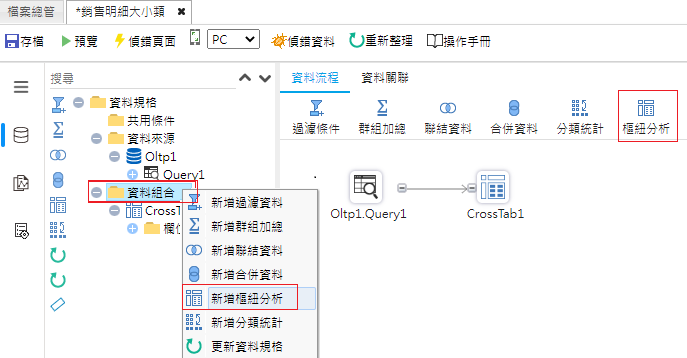
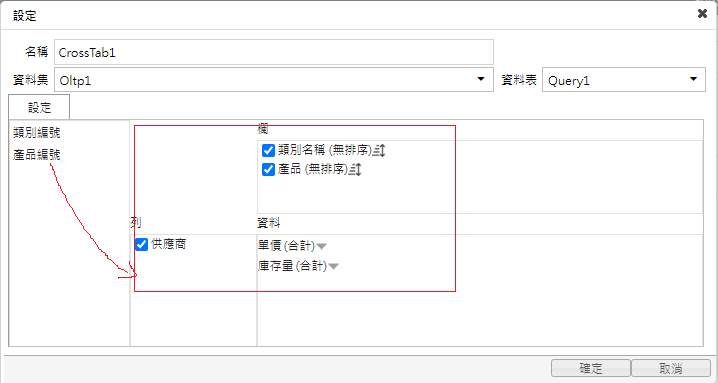
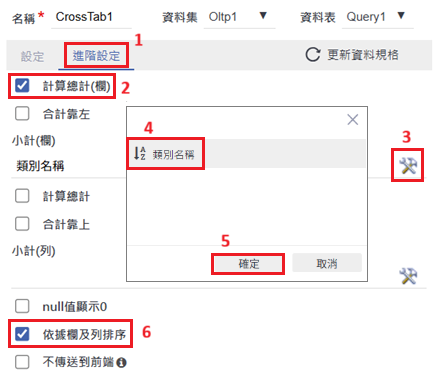
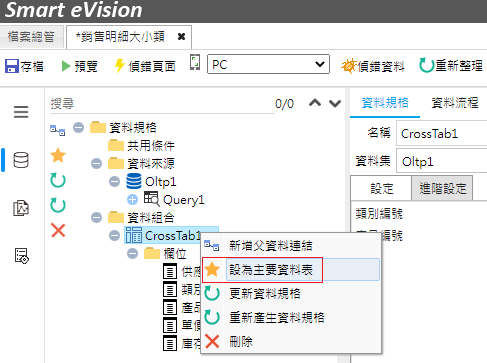
設定完成後點選左上角的存檔、點選預覽,就可以觀看設計好的結果。